天津版小学五年级信息技术教案.docx
《天津版小学五年级信息技术教案.docx》由会员分享,可在线阅读,更多相关《天津版小学五年级信息技术教案.docx(45页珍藏版)》请在冰豆网上搜索。
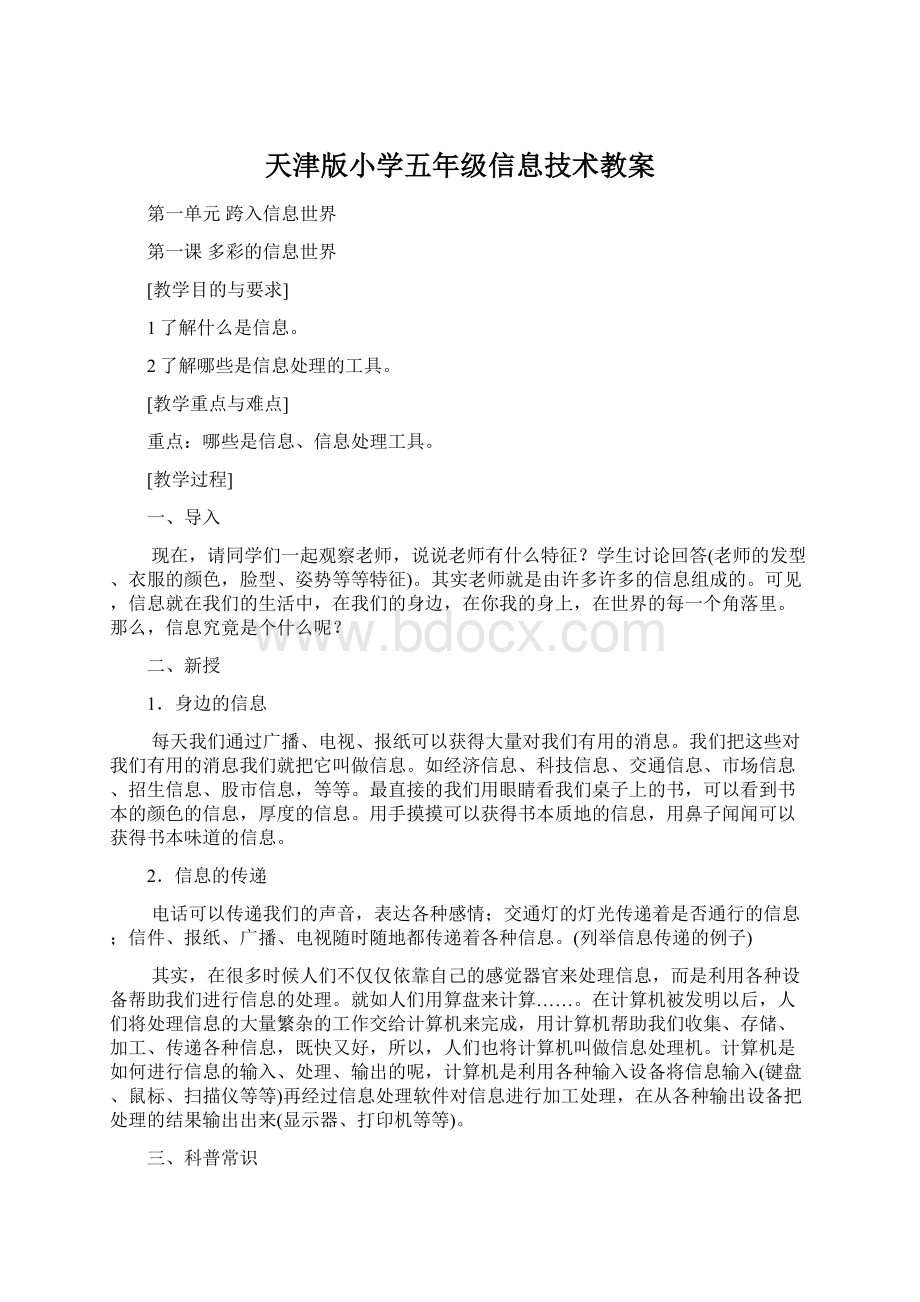
天津版小学五年级信息技术教案
第一单元跨入信息世界
第一课多彩的信息世界
[教学目的与要求]
1了解什么是信息。
2了解哪些是信息处理的工具。
[教学重点与难点]
重点:
哪些是信息、信息处理工具。
[教学过程]
一、导入
现在,请同学们一起观察老师,说说老师有什么特征?
学生讨论回答(老师的发型、衣服的颜色,脸型、姿势等等特征)。
其实老师就是由许多许多的信息组成的。
可见,信息就在我们的生活中,在我们的身边,在你我的身上,在世界的每一个角落里。
那么,信息究竟是个什么呢?
二、新授
1.身边的信息
每天我们通过广播、电视、报纸可以获得大量对我们有用的消息。
我们把这些对我们有用的消息我们就把它叫做信息。
如经济信息、科技信息、交通信息、市场信息、招生信息、股市信息,等等。
最直接的我们用眼睛看我们桌子上的书,可以看到书本的颜色的信息,厚度的信息。
用手摸摸可以获得书本质地的信息,用鼻子闻闻可以获得书本味道的信息。
2.信息的传递
电话可以传递我们的声音,表达各种感情;交通灯的灯光传递着是否通行的信息;信件、报纸、广播、电视随时随地都传递着各种信息。
(列举信息传递的例子)
其实,在很多时候人们不仅仅依靠自己的感觉器官来处理信息,而是利用各种设备帮助我们进行信息的处理。
就如人们用算盘来计算……。
在计算机被发明以后,人们将处理信息的大量繁杂的工作交给计算机来完成,用计算机帮助我们收集、存储、加工、传递各种信息,既快又好,所以,人们也将计算机叫做信息处理机。
计算机是如何进行信息的输入、处理、输出的呢,计算机是利用各种输入设备将信息输入(键盘、鼠标、扫描仪等等)再经过信息处理软件对信息进行加工处理,在从各种输出设备把处理的结果输出出来(显示器、打印机等等)。
三、科普常识
从计算机诞生那天到现在,计算机已经成为信息处理的重要工具,计算机的诞生仅仅有50多年,但它的发展确是史无前例的。
1946年世界上第一台电子计算机“ENIAC”(ElectronicNumericalIntegratorAndComputer,即电子数字积分计算机)在美国宾夕法尼亚大学研制成功。
这台计算机总共使用了18000多只电子管,1500多个继电器,重量达30多吨,占地180平方米,耗电150千瓦,其运算速度为每秒钟5000次。
虽然世界上第一台电子计算机十分庞大,性能也不是很高,但是它却奠定了计算机的发展基础,在科学技术发展史上,开辟了一个新的纪元。
四、小结
现代计算机技术和网络通信技术的不断发展,使得信息的获取和处理变得更加快捷,人们可以方便地获取来自全球的各种信息,也可以将信息快速地传递到世界各地。
我们的处理信息的能力直接影响我们的生活和学习,因此学好信息学这门学科般的更加的重要。
执教日期:
教后随感:
第二课你好,计算机
[教学内容]
计算机的特点和工作过程
计算机的组成
[教学目的]
1、能结合具体的例子说出计算机的三个特点。
2、计算机的组成
教学过程:
一、导入。
上节课,我们认识了计算机,知道了计算机的分类和组成以及各组成部分的作用,还知道了要计算机做某一件事,必须先给计算机安装该软件。
计算机的本领很大,现代社会中,它无处不在,计算机改变着人们的生活和工作方式,所有的这些都与它本身的特点分不开。
今天,我们就来学习计算机的特点和工作过程。
二、新授。
(一)计算机的基本组成
硬件:
主机、显示器、键盘、鼠标、音箱、扫描仪、打印机、数码相机、摄像头、手写输入板、调制解调器(猫)、和存储设备。
软件:
系统软件和应用软件。
(二)计算机的特点。
1、自学课本--计算机的特点,说出计算机有哪些特点,你从哪里看出来?
2、学生回答。
3、教师补充:
(1)高速、精确的运算能力。
不使用任何算法,请你从1加到13,你要用多长的时间?
(学生演示)让我们的计算机来计算从1加到50000,看它要多少时间。
(程序演示)
IBM的"深蓝"计算机,在对手每走一步棋时,1秒钟内便会有2亿步棋的反映。
所以,计算机可以做那些计算量大、运算复杂的工作。
(2)准确的逻辑判断能力。
计算机可以根据程序判断下一步该做什么。
(试下棋)
1993年9月,在英特尔国际象棋大奖赛中,世界第一高手被名为"天才一号"的电脑象棋系统淘汰出局。
(3)强大的存储能力。
光盘,我们非常熟悉,它可以存电视节目,如果拿它来存书籍的话,可以存2700册那样的书。
我们计算机的硬盘(出示)是光盘存储容量的6倍多,如果用我们计算机的硬盘来存的话,可以存的下多少册书呢?
与我们学校的图书馆相比,你就可以看出计算机的存储能力了!
(三)计算机的作用
计算机的应用在生活的方方面面,在家庭中、在学校、在体育运动中、在生活中、在科技领域。
三、小结。
今天,你学到了计算机的哪些知识?
四、作业。
P13第一题
执教日期:
教后随感:
第三课爱护我的好朋友
[教学目标]
(1)了解计算机的操作规程
(2)知道什么是计算机病毒
(3)了解计算机的开启与关闭
[教学重点与难点]
教学重点:
(1)使用计算机的正确姿势
(2)计算机的开启与关闭
教学难点:
不要太亲密(正确的姿势和良好的习惯)
[教学过程]
一、导入
计算机有这么大的本领,同学们是不是想赶紧和他交朋友呢?
但是对好朋友要关心,才能相互帮助呀。
既然计算机是我们的好朋友,那下面我们就来学习如何更好地爱护它,让它能更好地为我们工作。
二、新授
(一)计算机操作规程(上机制度)
“计算机的操作规程(上机制度)都有什么?
为什么这么要求?
(二)不要太亲密
1、为什么不能太亲密?
正确的姿势和良好的习惯对我们有什么好处?
2、通过“挑毛病”的游戏(一名同学摆姿势,请大家来挑毛病。
)和“看谁坐的最好?
”比赛等形式,帮助同学自觉养成正确的姿势和良好的习惯。
(三)计算机病毒
1、什么是计算机病毒
计算机病毒是不是我们日常所说的病毒?
它对计算机都会造成什么危害?
计算机病毒是一些人恶意编制出来的有破坏性的程序,通过计算机之间的文件传递或通过网络对计算机进行破坏。
编写或散播病毒,能导致计算机不能正确运行,甚至使计算机瘫痪,从而对用户造成极大的损失,而其本人同时也触犯了法律,也必将受到法律的制裁。
2、防治计算机病毒
我们如何去防止计算机病毒呢?
①使用正版软件
②不随意使用来历不明的程序或文件
③使用杀毒软
(四)开始工作
任务一:
开启计算机
注意开机的顺序:
①开显示器电源。
②开主机箱电源。
③出现桌面,表示启动成功。
学生练习操作。
任务二:
关闭计算机
①单击“开始”按钮,弹出“开始”菜单,执行“关机”命令。
②弹出“关闭计算机”对话框,选择“关机”选项,单击“确定”按钮。
③按下显示器电源按钮,关闭显示器。
注意:
此时千万不能再去按主机箱按钮,那样做就又重新打开计算机了。
学生练习操作。
三、小结
今天你知道了哪些计算机知识?
四、作业
P19快乐直通车第一题
执教日期:
教后随感:
第二单元打开信息之窗
第一课计算机的“小管家”
[教学目标]
(1)初步认识Windows2000、桌面和“开始”菜单。
(2)掌握Windows2000的启动和关退出方法。
(3)了解鼠标指针的含义。
(4)初步掌握鼠标器的五种操作方法(指向、单击、双击、右击、拖动)。
[教学重点与难点]
重点:
了解Windows2000,掌握启动、退出的方法。
难点:
鼠标器的操作,Windows2000桌面和“开始”菜单。
[教学过程]
一、导入
同学们,前面我们了解到计算机有许多的功能和用途,大家想打开计算机去看够究竟吗?
二、新授
1.Windows2000的启动
我们首先来学习怎样打开计算机,看书P13,归纳打开计算机的步骤:
打开显示器—打开主机电源”(板书:
先打开显示器,再打开主机电源)
2.Windows2000是什么
(1)Windows2000的作用
打开计算机后我们发现计算机屏幕上出现了Windows,那么Windows是什么呢?
Windows是美国微软(Microsoft)公司于2000年推出的、具有图形化界面的计算机系统软件。
Window是“窗口”的意思2000是版本号。
计算机仅有硬件设备是没有办法工作的,有了Windows计算机才能为我们所用,Windows是管理计算机硬件和软件资源和为软件运行提供环境。
(2)认识桌面
现在,同学们的计算机都启动了,出现在我们面前的画面如同一张桌子,我们可以在上面摆放和移动物品,所以我们叫它Windows桌面。
同学们一同来看看桌面上有那些东西?
桌面最下边的我们叫它任务栏,任务栏的左边是“开始”按钮,右面是输入法显示区和时间显示。
打开两个窗口或应用程序,任务栏上会显示对应的小图标(按钮),单击按钮可以切换窗口。
利用鼠标可以将任务栏拖到桌面的上边、左边或右边。
桌面上许多小图形们把它叫做“图标”,每个图标代表不同的对象。
指针指向“我的电脑”,再双击“我的电脑”,查看所使用计算机中的硬件和软件资源。
指针指向“回收站”,再双击“回收站”,讲述“回收站”是暂时存放被删除硬盘文件的地方,可以删除文件或者恢复被删除文件。
桌面上可以移动的箭头,我们把它叫做鼠标指针。
指针可以在桌面上移动。
3.鼠标器的操作
(1)认识鼠标器
常见的鼠标器有左右两个键,底部有滚球。
指导学生观察鼠标器。
使用鼠标器时,通常将右手食指放在左键上、中指放在右键上,手指自然弯曲握鼠标器。
当我们移动右手时,鼠标指针也随之移动。
右手食指放在左键上、中指放在右键上,手指自然弯曲握鼠标器轻轻的移动右手,观察鼠标指针的变化。
我们还要知道在不同的任务时,鼠标指针会出现不同的形状。
(2)鼠标器的5种操作
指向:
移动鼠标器,使指针移动到指定的位置。
将鼠标指针移动到我的文档上。
单击:
指针指向对象以后,食指单击一下鼠标左键。
将鼠标指针移动到“开始”按钮上单击鼠标左键,看效果。
双击:
指针指向对象以后,食指连续击两下鼠标器左键。
学生反复练习双击;指针指向“我的电脑”双击鼠标左键,打开“我的电脑”。
右击:
指针指向对象以后,中指击一下鼠标器的右键。
学生将指针指向桌面的空白处练习右击,打开快捷菜单。
拖动:
指针指向对象以后,食指按住鼠标左键不放(强调按住不放),移动鼠标器,将对象移动到指定位置后,再放开鼠标器左键。
练习拖动“我的电脑”,移动鼠标指向单击鼠标左键不放,再移动鼠标,可以发现我的电脑跟着鼠标指针一起移动,移动到桌面的空白处放开鼠标左键。
三、巩固练习
[练一练]
开机后完成以下练习:
(1)Windows,将桌面上“我的电脑”、“回收站”拖到别的位置,然后在把他们拖到原来的位置。
(2)依次单击“开始”按钮和“关闭系统(U)”命令,弹出“关闭Windows”对话框。
单击对话框中的“关闭计算机(U)”命令,再单击“是(Y)”按钮,关闭Windows系统。
四、小结
同学们今天学会了做什么?
执教日期:
教后随感:
第二课“小管家”本领真不小
[教学目标]
(1)认识Windows窗口,了解窗口的组成。
(2)掌握窗口的基本操作。
(3)初步认识菜单命令。
(4)进一步掌握鼠标器的基本操作方法。
[教学重点与难点]
重点:
窗口基础知识和基本操作。
难点:
菜单命令。
[教学过程]
一、导入
打开计算机,双击"我的电脑"图标。
师:
这时我们发现桌面上打开了一个长方形区域,我们称这个长方形区域为窗口。
今天,老师和同学们一起来认识窗口的组成和学习窗口的基本操作。
二、新授
1.窗口的组成
同学们,我们知道桌面上的长方形区域叫作窗口。
窗口是由哪些部分组成的呢?
窗口的第一行是标题栏,标题栏里显示窗口的名称
窗口的右上角分别是"最小化"、"最大化"按钮、关闭按钮;
窗口的第二行是菜单栏:
列出了对窗口进行操作的菜单命令;
窗口的第三行是工具栏:
工具栏中排列着常用的命令按钮;
最下面的是状态栏:
显示窗口当前的一些信息;
2.窗口的基本操作
(1)最小化窗口
单击"最小化"按钮,窗口最小化以后到哪里去了?
缩小成任务栏上的一个小图标按钮,单击任务栏中的这个按钮,窗口就恢复原状。
(2)最大化(还原)窗口
单击"最大化"按钮,窗口会扩大到整个桌面,这时"最大化"按钮变成了"还原"按钮;单击"还原"按钮,窗口恢复原状。
(3)切换窗口
先后打开"我的电脑"和"回收站"窗口,我们发现他们的标题栏的颜色有什么不同?
(一个呈深颜色,另一个呈淡颜色);我们把标题栏呈深颜色的窗口叫作当前窗口,。
(4)移动窗口
将指针指向"我的电脑"窗口的标题栏,按住鼠标左键不放,再移动鼠标,这时我们就会发现"我的电脑"窗口也跟着移动了,这就是窗口的拖动操作,可以用这种方法移动窗口的位置。
(5)改变窗口的大小、关闭窗口
改变窗口的大小,我们可以将指针移动到窗口的边框上面,这时我们会发现指针的形状发生了变化,呈"双箭头",这时我们按住鼠标左键不放,上下左右拖动鼠标就可以分别改变窗口的宽度和高度,如果我们想同时改变窗口的高度和宽度的时候,就将鼠标指针移动到窗口的四个角中的任意一个角,指针的形状会呈"斜向双箭头"时,按住鼠标左键不放向对角线方向拖动鼠标,就可以同时改变窗口的高度和宽度。
窗口的操作完成以后我们可以单击"关闭"按钮,来关闭窗口。
(6)窗口滚动
打开一个窗口,如果窗口中的内容较多,或者窗口较小,这时窗口就无法显示所有的内容,要查看窗口中的其他内容,我们可以利用"滚动条"来做到。
(垂直滚动水平滚动条)
3、同时打开多个窗口
在任务栏的空白处单击鼠标右键,执行“层叠窗口”命令,窗口就可以一次层叠在一起。
单击其中任何一个窗口,他就会出现在所有窗口的最前面,这时窗口的标题栏变为蓝色,我们把它称为“当前窗口”。
三、巩固练习
(1)打开窗口"我的电脑""回收站""我的文档"窗口,使"我的电脑"窗口为当前窗口,在切换"我的文档"窗口为当前窗口。
(2)移动"我的电脑"窗口到"回收站"窗口上面。
四、小结
我们今天知道了窗口各部分的名称,还学会了窗口的一些基本的操作。
执教日期:
教后随感:
第三课夺宝奇兵
[教学目标]
了解资源管理器
学生学习创建新文件夹、文件的移动和文件的复制的操作
[教学重点与难点]
教学重点:
1、新建文件夹2、文件的移动3、文件的复制4、通过其它途径完成文件的移动和复制
教学难点:
通过其它途径完成文件的移动和复制
教学过程:
导入:
教师通过资源管理器打开D:
\文件的移动与复制\材料文件夹。
在整理文件的时候我们可以使用什么对文件进行分门别类的存放?
文件夹。
你觉得可以在材料文件夹下建立几个子文件夹?
新建两个文件夹。
授新课
新建文件夹
1、请学生根据书中介绍自己上机尝试新建文件夹的方法。
2、请一位学生示范操作方法。
3、请一位学生通过资源管理器在材料文件夹下建两个新文件夹,并进行命名。
教师巡视,给予个别辅导。
文件的移动
1、请学生在黑板上对文件进行分类。
2、根据书中步骤对文件进行移动。
3、请学生上机实践,整理自己的文件夹。
4、教师帮助学生学习不同磁盘间文件移动的方法。
文件的移动与复制的区别
1、在黑板上出示“原文件夹”和“目标文件夹”。
2、通过在黑板上展示说明:
文件经过移动后,在原文件夹中的文件消失而出现在目标文件夹中。
文件经过复制后,在原文件夹中的文件不消失,而在目标文件夹中会出现一个同名同内容的文件。
3、导出关于文件的复制的知识。
文件的复制
1、学生根据书中的操作步骤,来完成文件的复制的任务。
2、请学生示范自己的操作过程。
(五)文件的删除
1、学生根据书中的操作步骤,来完成文件的复制的任务。
2、请学生示范自己的操作过程。
(六)文件的恢复
1、学生根据书中的操作步骤,来完成文件的复制的任务。
2、请学生示范自己的操作过程。
课堂延伸练习:
(利用多种方法对文件进行移动与复制。
)
1、教师演示,简单说明操作方法。
2、将学生进行分组,按照教师的介绍上机实践。
分别完成本组的练习。
对那些学有余力的学生可以尝试完成其他组学生的任务。
3、分别请三个组的代表来演示自己的操作过程,达到资源共享的目的。
总结
请学生对本课所讲知识进行小结。
第四课比一比,夺金星
第一课时初步认识键盘
[教学目的]
初步学会操作计算机,认识键盘及主要健的名称与其功能,指挥计算机为我们服务。
[教学重点]熟悉各主要键的主要功能。
[教学难点]认识键盘及主要健的名称与其功能
教学过程:
导入
我们面前的键盘有着很多的键,它们代表着什么意思呢?
现在我们来认识一下它们把!
新授
初步认识键盘
计算机分为四个区:
功能区:
键盘的左上方,有F1……F12个键。
主键盘区:
键盘的左下方,有A……Z字母键,0、1、……9数字键,以及特殊键等。
光标控制键区:
有光标移动键、删除键等。
小键盘区:
键盘的右下方,有数字键和光标控制键。
认识主要键的名称及作用。
ESC——退出键
BACKSPAC——退格健。
按一下,光标向前移动一个格子。
ENTER——回车键。
输入信息,按回车键,才能被确认和执行,是一个经常用到的键。
CAPSLOCK——大小写切换键。
按一次,对字母大小写进行一次切换。
SHIFT——上档键。
按下它,同进按下相应的键则输出相应的键上标记的上边的字符。
CTRL称控制键,ALT称转换键一般与其他键合用。
学生练习
用三种不同的方式启动计算机。
从计算机键盘上输入小写的英文26个字母。
从计算机键盘上输入大写的英文26个字母。
教师巡视指导,帮助学生纠正错误。
执教日期:
教后随感:
第二课时计算机指法操作
[教学目的]学会正确操作计算机,掌握正确的指法及端正的操作姿势,培养学生良好的学习习惯。
[教学重点]掌握正确的指法。
[教学难点]手指的分工及养成良好的姿势的习惯。
教学过程:
一、导入
二、键盘操作姿势:
1、身体平直、放松,正对键盘。
2、两膝平行,两手手指自然弯曲,轻松放在基本键盘上。
三、键盘操作指法:
手指分工
基本键位:
A、S、D、F、G、H、J、K、L、;是八个手指的“根据地”,不击键时,就放在这八个键上,击放键后手指仍放在基本键上。
击键方法:
击键时,要用手指动,不要用手腕动作。
击键时,手指尖垂直对准键位轻轻击打。
击键时,要轻松、自然,用力不要过猛.
三、指法训练
基本键练习:
A、S、D、F、G、H、J、K、L、;
练习一、aaasssdddfffggghhhjjjkkklll;;;
asdfjkllfdsa;lkjsadfl;kj
dfsakjl;fsadj;lksfdaljd;
练习二sak;jfk;jkdsdakllasldfsl
fks;dsk;kds;sl;dfdlsdlds
练习三asdjklfdsklsdfjl;dsajl;
jkldsa;lkfsdlkjfdsjlkdsa
学生练习,教师巡视指导,帮助学生纠正错误动作。
课堂小结。
正确的指法会让我们的输入文字速度大大提高。
执教日期:
教后随感:
第五课问候小朋友
[教学目的]
掌握输入法的使用及切换。
[教学重点与难点]
重点:
改变字体
难点:
输入法的使用
教学过程:
复习导入新课。
我们学习了指法的操作,那么在我们怎样才能记录下我们的文字呢?
这就需要我们练习中文的输入。
二、新课
我们平时学习紧张,可能疏远了小伙伴的联系,今天我们可以将我们的问候用话写在写字板上。
输入法的选择
我们的系统为我们提供了不同的输入法:
智能ABC、王码五笔、搜狗、微软拼音。
同时还要注意中英文的切换。
1.利用鼠标进行切换,单击任务栏中的输入法指示器,选择你想要的输入法。
2利用键盘进行操作,按住键不放,然后按键可进行输入法之间的切换。
输入法的使用(搜狗)
输入文字的拼音
选择正确的文字序号,如果所需的文字没有列出来,按键和键前后翻页。
想输入一个词或一句话,将它们的拼音全部输入即可。
(搜狗有联想功能,有的词可以省略)
保存文件
过时执行[文件]-[保存]命令
如果是第一次保存,记事本或Word文档会弹出“另存为”对话框
在“保存在”选择框中找到自己的文件夹,选择保存的位置。
修改我们的文字
在[格式]-[字体]中修改字体、字形、大小。
三、学生练习
写下你要给小伙伴的文字
执教日期:
教后随感:
第一课准备起程
[教学目的]
1.使学生知道系统中自带一个画图软件。
2.掌握画图软件的进入与退出,并熟悉画图软件窗口的组成。
3.熟练掌握窗口中各部分的操作方法。
[教学重点]绘图软件的操作与应用。
[教学难点]曲线工具的运用。
教学过程
一、新课导入
谈话:
“画图”软件是操作系统中所附的绘图软件,利用它可以绘制简笔画、水彩画、插图或贺年片等。
也可以绘制比较复杂的艺术图案;既可以在空白的画稿上作画,也可以修改其他已有的画稿。
二、新课教学
1、启动“画图”软件:
讲解并演示启动“画图”软件的方法与操
作步骤。
1、单击“开始”按钮,打开“开始”菜单;
2、将鼠标指向“开始”菜单下的“程序”选项,打开“程序”
菜单。
3、将鼠标指向“程序”菜单中的附件选项,打开“附件”菜单。
4、用鼠标单击“附件”菜单下的“画图”选项,启动画图程序。
启动后的屏幕窗口如图3-1-1所示:
2.讲解并演示画图软件的窗口组成:
(1)标题栏:
它包含了画笔的标题和图画的命名。
(2)菜单栏:
有六个下拉式菜单。
(3)工具箱:
有许多绘图工具,绘画时任选一项工具。
(4)线宽框:
改变每个工具的线条宽度。
(5)调色板:
左面是绘画时的前景色和背景色的显示框,右边有28种颜色供选择。
(6)滚动条:
上、下、左、右移动绘图区域。
(7)绘图区:
在该区作图、绘画。
3.讲解绘画工具的选择和应用:
(边讲解边演示)
(1)剪切工具:
裁剪工具:
它可以定义形状自由的剪切块。
(2)选定工具:
它可以定义一个矩形剪切块。
(3)橡皮:
可以擦除图面中不想要的部分。
(4)涂色工具:
用前景色对封闭区填充。
(5)取色工具:
它是用一个图形的颜色填另外的封闭图形区域。
(6)铅笔:
可以在绘图区内任意画线,
(7)刷子:
与铅笔工具相似,只是刷子工具状态有12种,使绘图更
为丰富。
(8)喷枪:
该工具与前两种工具的功能类似,它们留下的痕迹的不
同是由鼠标的拖动速度决定的,速度越们慢,斑点越密。
(9)文字:
利用文字工具可以在图画上写字。
(10)直线:
利用它可以画直线、水平线、垂直线。
(11)曲线:
利用它可以画单弯头曲线、双弯头曲线。
(12)矩形:
可以画空心方框或空心矩形。
(13)多边形:
可以画一些多边形图形。
(14)椭圆:
可以画一些垂直或水平的椭圆环。
(15)圆角矩形:
可以画一些圆角方框。
执教日期:
教后随感:
第二课神奇的海洋馆
[教学目的]
1、掌握填充的工具,让学生能运